苹果手机怎么改小照片尺寸?压缩后画质会变差吗?
苹果手机改小照片尺寸是很多用户在日常使用中可能会遇到的需求,比如上传社交平台、发送文件时需要限制图片大小,或是节省存储空间,苹果手机本身没有直接提供“批量压缩图片”的功能,但通过系统自带工具、第三方App或电脑辅助,可以实现灵活的图片尺寸调整,以下将详细介绍几种常用方法,涵盖不同操作场景和用户需求,帮助用户高效完成图片压缩。
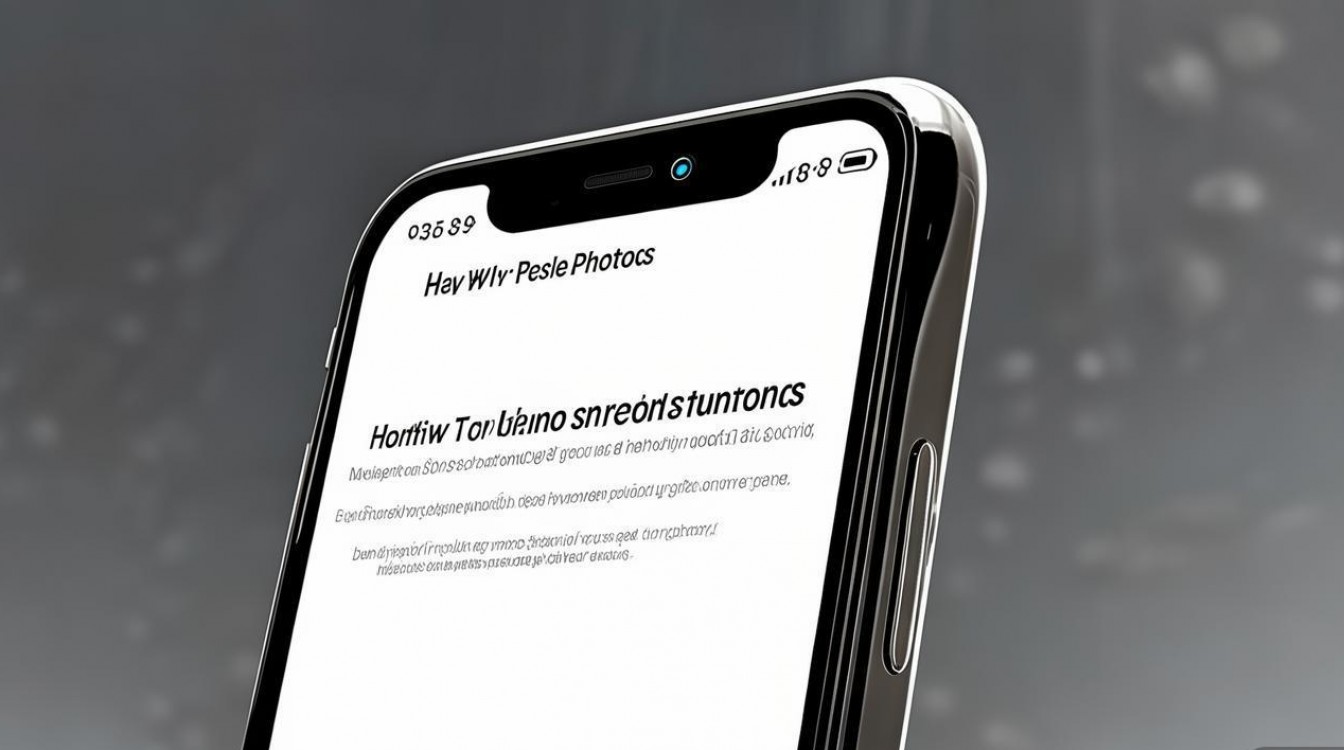
使用iPhone自带“编辑”功能单张压缩图片
iPhone的“照片”App内置了基础的图片编辑工具,可以手动调整图片的裁剪尺寸,从而间接减小文件大小,这种方法适合对单张图片进行精细调整,操作简单且无需安装额外应用。
操作步骤:
- 打开iPhone的“照片”App,找到需要压缩的图片,点击进入预览界面。
- 点击右上角的“编辑”按钮,进入编辑模式。
- 选择底部工具栏中的“裁剪”图标(一个方形加箭头的标志)。
- 裁剪界面中,默认显示图片原始比例,可以通过拖动四角的白色控制点调整裁剪范围,或点击下方的“宽高比”选项(如9:16、1:1、3:4等),选择预设比例缩小图片尺寸。
- 若需自由调整,可点击“宽高比”旁的“自由”选项,手动拖动控制点裁剪,裁剪范围越小,最终图片尺寸和文件体积越小。
- 调整完成后,点击右上角的“完成”,选择“存储”即可。
注意事项:
- 裁剪会删除图片边缘部分,若需保留完整内容,建议优先选择“宽高比”中的比例(如将原图裁剪为更小的标准尺寸),而非自由裁剪。
- 此方法仅能通过缩小画布尺寸降低文件大小,无法直接调整压缩质量(如JPEG的画质参数)。
通过“快捷指令”App批量压缩图片
iOS系统自带的“快捷指令”App支持创建自动化流程,可实现对多张图片的批量压缩,大幅提高效率,用户需提前下载或创建压缩图片的快捷指令。
准备工作:
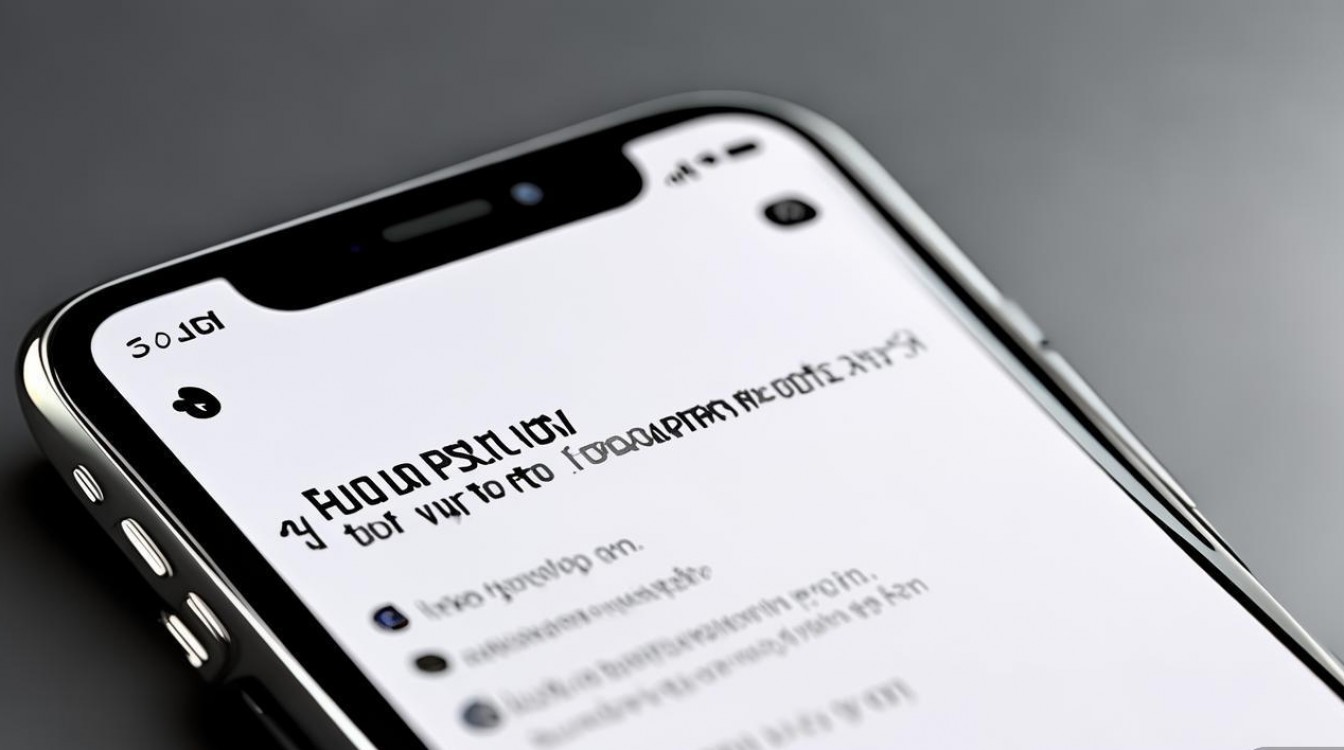
- 确保iPhone升级至iOS 13及以上系统(支持快捷指令高级功能)。
- 打开“快捷指令”App,点击“快捷指令中心”,搜索“图片压缩”“批量压缩”等关键词,推荐使用官方或高评分指令(如“图片尺寸调整器”)。
操作步骤:
- 下载合适的快捷指令后,打开“照片”App,选择需要压缩的多张图片(可点击“选择”后勾选)。
- 点击下方分享按钮,在分享菜单中找到并点击对应的快捷指令(如“图片压缩”)。
- 系统会自动运行指令,根据预设参数(如最大宽度、高度、画质)压缩图片,部分指令支持自定义参数,运行前可点击指令名称进入设置,调整“宽度”“高度”数值(如将宽度设置为1920px),并选择“输出格式”(建议JPEG,平衡画质与体积)。
- 压缩完成后,指令会提示保存位置,可选择“存储到‘文件’”或直接覆盖原图(建议先备份原图)。
优势:
- 支持批量处理,适合一次性压缩多张图片。
- 可自定义压缩参数,灵活控制输出尺寸和质量。
使用第三方图片压缩App
若需更专业的压缩效果(如调整画质、批量处理且保留原始比例),可下载第三方App,推荐工具包括“Image Compressor”“PicSew”“iMazing”等,以下以“Image Compressor”为例说明。
操作步骤:
- 在App Store搜索“Image Compressor”并下载,打开App后允许访问照片权限。
- 选择“从照片选择”或“从相机拍摄”导入图片,支持单选或多选。
- 进入压缩界面,App通常会显示原图和压缩后的文件大小对比,拖动“画质”滑块调整压缩比例(滑块越靠左,体积越小,画质损失越大)。
- 部分App支持自定义尺寸,点击“尺寸”选项,输入目标宽度或高度(如800px),系统会自动按比例计算高度。
- 预览压缩效果后,点击“压缩”按钮,选择保存位置(如“保存到相册”“发送到App”)。
注意事项:

- 优先选择支持“无损压缩”或“智能压缩”的App,在减小体积的同时尽量保留画质。
- 避免过度压缩(如画质低于60%),否则可能导致图片模糊、出现马赛克。
通过电脑辅助压缩图片(Mac/Windows)
若iPhone图片较多或需更高精度控制,可通过电脑操作,Mac用户可直接使用“预览”App,Windows用户可借助“画图”或第三方工具(如Adobe Photoshop)。
Mac端操作:
- 用数据线连接iPhone和Mac,打开“访达”,在“位置”下找到iPhone,进入“DCIM”文件夹复制图片到电脑。
- 右键点击图片,选择“打开方式”-“预览”。
- 点击顶部菜单栏“工具”-“调整大小”,输入目标宽度、高度(如锁定宽高比,勾选“比例”),选择“分辨率”(建议72-150dpi,用于屏幕显示;300dpi用于印刷)。
- 点击“好”,保存时选择“导出”,在“ Quartz 过滤器”中选择“减少文件大小”,调整画质参数后保存。
Windows端操作:
- 将iPhone图片复制到Windows电脑,右键点击图片选择“打开方式”-“画图”。
- 点击“主页”-“调整大小”,勾选“保持纵横比”,输入水平或垂直像素值(如1920px)。
- 点击“文件”-“另存为”,选择JPEG格式,调整“质量”滑块(通常80%-90%可平衡画质与体积)。
不同场景下的压缩建议
根据使用需求,选择合适的压缩参数和工具:
| 使用场景 | 推荐尺寸 | 文件大小范围 | 推荐工具与方法 |
|---|---|---|---|
| 社交平台(微信、微博) | 宽度≤1920px | 1-3MB | 快捷指令批量压缩,或第三方App智能压缩 |
| 邮件附件 | 宽度≤1024px | 500KB-1MB | iPhone自带编辑裁剪,或电脑预览调整 |
| 网站上传 | 按网站要求设置 | 100KB-500KB | 电脑端Photoshop精确调整尺寸和画质 |
| 存储空间优化 | 宽度≤1280px | 500KB-2MB | 第三方App批量压缩,保留原图备份 |
相关问答FAQs
Q1:压缩图片后画质会明显下降吗?如何平衡画质和体积?
A:压缩图片时,画质下降程度取决于压缩方式和参数,若仅缩小尺寸(如从4000px宽降至1920px宽),且保持原始画质,通常肉眼难以察觉差异;若通过降低画质参数(如JPEG质量从100%降至60%),则可能出现模糊、噪点,建议优先调整尺寸而非过度压缩,画质参数保持在80%-90%,可基本平衡效果与体积,使用“无损压缩”工具(如HEIF格式压缩)可在减小体积的同时保留更多细节。
Q2:如何批量压缩iPhone中的所有照片?需要备份原图吗?
A:批量压缩所有照片可通过“快捷指令”实现:创建一个包含“从照片选择所有图片”的指令,设置压缩参数后运行,但需注意,“所有图片”可能包含系统截图、编辑图等,建议提前在“照片”App中新建相册,将需压缩的图片集中存放,再通过快捷指令选择该相册批量处理。强烈建议备份原图:压缩操作不可逆,原图一旦覆盖无法恢复,可通过iCloud、电脑或移动硬盘提前备份重要图片,避免数据丢失。
版权声明:本文由环云手机汇 - 聚焦全球新机与行业动态!发布,如需转载请注明出处。












 冀ICP备2021017634号-5
冀ICP备2021017634号-5
 冀公网安备13062802000102号
冀公网安备13062802000102号